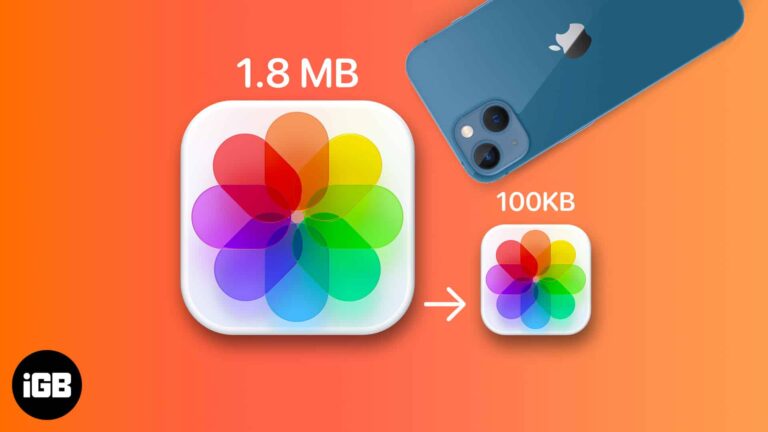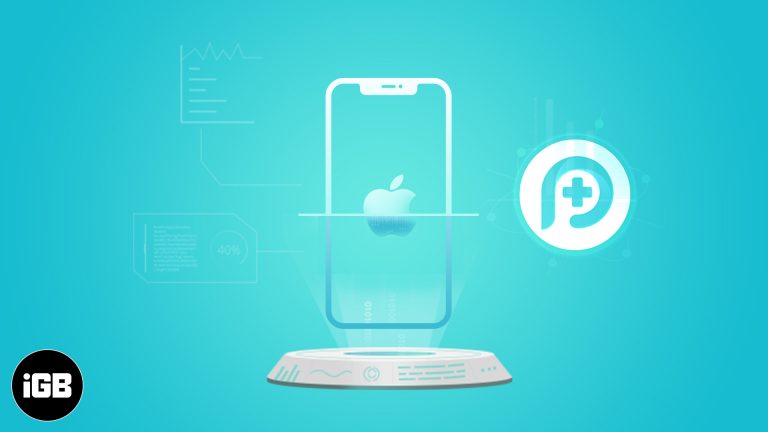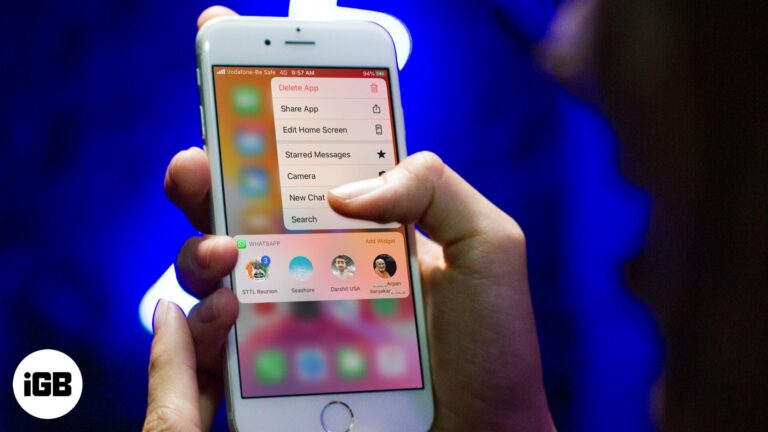Как обновить Discord в Windows 11: пошаговое руководство
Обновление Discord в Windows 11 может показаться сложной задачей, но на самом деле это довольно просто. Выполнив несколько простых шагов, вы можете быть уверены, что в вашем приложении Discord всегда работает последняя версия. Это поможет вам пользоваться новейшими функциями, обновлениями безопасности и исправлениями ошибок. Ниже мы шаг за шагом проведем вас через этот процесс.
Как обновить Discord для Windows 11
Обновить Discord в Windows 11 очень просто. Эти шаги помогут вам выполнить весь процесс, чтобы обеспечить актуальность вашего приложения.
Шаг 1: Закройте Discord
Убедитесь, что Discord не работает в фоновом режиме.
Для этого щелкните правой кнопкой мыши значок Discord на панели задач (в правом нижнем углу) и выберите «Выйти из Discord». Это гарантирует, что приложение не будет использоваться во время процесса обновления.
Программы для Windows, мобильные приложения, игры - ВСЁ БЕСПЛАТНО, в нашем закрытом телеграмм канале - Подписывайтесь:)
Шаг 2: Откройте Discord
Запустите Discord, щелкнув его значок на рабочем столе или выполнив поиск в меню «Пуск».
Когда вы открываете Discord, он автоматически проверяет наличие обновлений. Если обновление доступно, Discord загрузит и установит его при запуске.
Шаг 3. Подождите, пока загрузится обновление.
Будьте терпеливы, пока Discord проверяет наличие обновлений и загружает их.
Обычно этот процесс занимает всего несколько минут, в зависимости от вашего интернет-соединения. Вы увидите индикатор прогресса, показывающий статус обновления.
Шаг 4: Перезапустите Discord
После загрузки обновления перезапустите приложение, чтобы применить изменения.
Иногда Discord автоматически перезагружается после обновления. Если нет, просто закройте и снова откройте приложение, чтобы завершить процесс.
Шаг 5. Проверьте обновление.
Проверьте версию приложения, чтобы убедиться, что обновление прошло успешно.
Обычно номер версии можно найти в настройках или внизу окна Discord. Этот шаг гарантирует, что вы используете последнюю версию.
После того, как вы выполните эти шаги, Discord запустит новейшую версию, предоставляющую вам доступ к новейшим функциям и улучшениям.
Советы по обновлению Discord для Windows 11
- Проверьте соединение: перед запуском обновления убедитесь, что у вас стабильное подключение к Интернету.
- Перезагрузить, если зависло: Если процесс обновления кажется зависшим, перезапустите Discord и повторите попытку.
- Обновление вручную: Если автоматические обновления не работают, загрузите последнюю версию с веб-сайта Discord и установите ее вручную.
- Включить автоматическое обновление: для удобства в будущем убедитесь, что автоматические обновления включены в настройках Discord.
- Закрыть фоновые приложения: закройте ненужные фоновые приложения, чтобы ускорить процесс обновления.
Часто задаваемые вопросы
Почему мой Discord не обновляется?
Discord может не обновляться из-за проблем с сетью, фоновых процессов или отсутствия административных разрешений.
Могу ли я обновить Discord вручную в Windows 11?
Да, вы можете скачать последнюю версию с сайта Discord и установить ее вручную.
Как узнать, нужно ли мне обновить Discord?
Если Discord не работает должным образом или вам не хватает новых функций, возможно, пришло время обновить его.
Обновление Discord удаляет мои настройки?
Нет, обновление Discord не удаляет ваши настройки или личные данные.
Что делать, если Discord не открывается после обновления?
Попробуйте перезагрузить компьютер или переустановить Discord, если он не открывается после обновления.
Краткое содержание
- Закрыть Дискорд.
- Откройте Дискорд.
- Подождите, пока загрузится обновление.
- Перезапустите Дискорд.
- Проверьте обновление.
Заключение
Постоянное обновление вашего приложения Discord в Windows 11 необходимо для бесперебойной связи и оптимальной производительности. Выполняя описанные выше шаги, вы гарантируете, что ваше приложение всегда будет оснащено новейшими функциями и исправлениями ошибок.
Просто не забывайте следить за своим интернет-соединением и не стесняйтесь перезапускать приложение, если что-то зависло. Регулярные обновления не только улучшают удобство использования, но также предоставляют важные исправления безопасности, которые защищают ваши данные.
Если у вас когда-нибудь возникнут проблемы, метод обновления вручную станет надежным запасным вариантом. Обновление Discord — это не только стремление идти в ногу с последними тенденциями; речь идет о том, чтобы вы получили максимальную отдачу от приложения. Итак, в следующий раз, когда вы увидите это приглашение на обновление, не откладывайте — потратьте несколько минут, чтобы сделать это. Приятного общения!
Программы для Windows, мобильные приложения, игры - ВСЁ БЕСПЛАТНО, в нашем закрытом телеграмм канале - Подписывайтесь:)